При задании параметров публикации фильма Flash немудрено допустить ошибку. Например, возможна такая ситуация: для данного шаблона требуется изображение-замена, а мы не включили его в состав публикации. Но если установить флажок Show warning messages, то Flash будет предупреждать нас о таких ошибках. (Впрочем, этот флажок установлен по умолчанию.)
Вкладка GIF
Если на вкладке Formats диалогового окна Publish Settings был включен флажок GIF (.gif), становится доступной вкладка GIF (рис. 21.5).
Группа Dimensions из полей ввода Width и Height служит для задания соответственно ширины и высоты результирующего изображения в пикселах. Если включен флажок Match movie, эти размеры совпадают с размерами рабочего листа фильма.
Если в группе Playback включен переключатель Static, Flash создаст статичное изображение в формате GIF, которое может быть использовано как изображение-замена. Если же включен переключатель Animated, Flash создаст "анимированный GIF"; в этом формате можно публиковать простые фильмы без интерактивности.
При включенном переключателе Animated становится доступной еще одна группа переключателей, задающая параметры "зацикливания" фильма. При включении переключателя Loop continuously фильм будет воспроизводиться непрерывно. Если же включен переключатель Repeat times, количество повторений фильма можно будет задать в соответствующем поле ввода.
На заметку
По умолчанию в формат "анимированный GIF" экспортируется весь фильм. Однако мы можем сохранить в этом формате только определенный фрагмент фильма. Для этого достаточно задать для начального и конечного кадров нужного фрагмента имена #First и #Last соответственно.
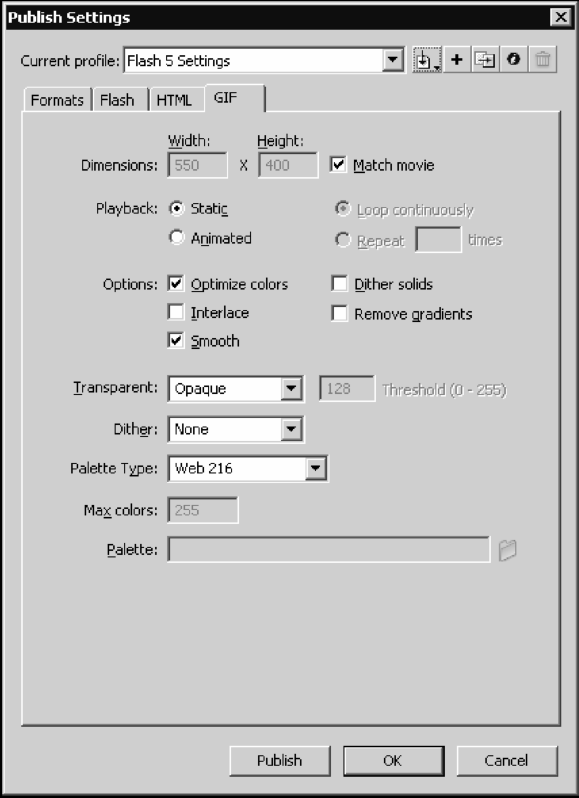
Рис. 21.5. Диалоговое окно Publish Settings (вкладка GIF)
Группа флажков Options управляет параметрами оптимизации изображения в формате GIF, которую проводит при его сохранении Flash. Рассмотрим их по очереди.
Флажок Optimize colors включает или отключает оптимизацию палитры изображения. Если он включен, Flash при сохранении удаляет неиспользуемые цвета. Это позволяет уменьшить размер результирующего файла на 1 ООО- 1500 байт, однако требует для обработки изображения больше оперативной памяти. Поскольку современные компьютеры имеют большой объем памя ти, а каналы доступа в Интернете все еще остаются низкоскоростными, лучше держать этот флажок включенным.
Флажок Interlace, будучи включен, вызывает создание изображения в формате GIF с чередованием строк. Такой файл отображается \¥еЬ-обозре-вателем по частям, постепенно "проявляясь" в процессе загрузки. Если создаваемое изображение предназначено для публикации в Интернете, лучше включить этот флажок.
Флажок Smooth включает или отключает сглаживание контуров создаваемого изображения. Сглаженные изображения выглядят лучше, но в некоторых случаях сглаживание приводит к ухудшению качества; также увеличивается размер файла. Чтобы решить, стоит ли использовать в изображении сглаживание, лучше всего поэкспериментировать, опубликовав данное изображение дважды - с включенным и отключенным сглаживанием. После чего останется сравнить эти изображения и выбрать наилучшее.
